
Nếu bạn đã thử mở tệp video được mã hóa bằng codec HEVC trên hệ thống Windows 11 của mình, bạn có thể nhận thấy một cửa sổ bật lên thông báo cho bạn về codec HEVC bị thiếu. Đây thường là những video được quay bằng thiết bị iPhone, DJI hoặc GoPro. Bạn sẽ nhận được thông báo thiếu codec nếu thử sử dụng một trong các trình phát video tích hợp sẵn của Windows vì Windows 11 không có khả năng tích hợp sẵn để mở video HEVC. Bạn sẽ cần tải xuống và cài đặt thủ công tiện ích mở rộng video này trên máy tính để bàn hoặc laptop của mình.
Đầu năm 2023, Microsoft đã loại bỏ codec HEVC miễn phí khỏi cửa hàng của họ. Tuy nhiên giá của nó chỉ khoảng 24.000 VNĐ. Nhưng nếu bạn không muốn mua codec này thì đừng lo, vẫn có nhiều cách khác để phát video HEVC. Bạn có thể nhận codec miễn phí từ các nguồn không chính thức (nhưng tekzone.vn không khuyến nghị điều này) hoặc sử dụng trình phát video của bên thứ ba có cài đặt sẵn codec HEVC, chẳng hạn như trình phát VLC.
Trong bài viết này, tekzone.vn sẽ hướng dẫn bạn Cách tải, cài đặt codec HEVC miễn phí trên Windows 11 (+ Trả phí).
HEVC là gì và tại sao bạn cần nó?
HEVC là viết tắt của High-Efficiency Video Coding có nghĩa là Mã hóa video hiệu quả cao, còn được gọi là codec video H.265. Hiện tại, đây là tiêu chuẩn để nén video, đặc biệt là những video được ghi ở độ phân giải 4K. Thuật toán nén này có thể làm cho các file video lớn nhỏ hơn nhiều với chất lượng giảm ở mức tối thiểu.
Nhờ nén file video, các dịch vụ như Netflix hoặc YouTube có thể phát video cho bạn mà không làm tiêu hao hoàn toàn dữ liệu. Nhưng không chỉ các dịch vụ phát online mới sử dụng mã hóa video. Ví dụ: HEVC cũng được sử dụng để nén các file video lớn trong quá phần mềm chỉnh sửa phim để có thể vừa với đĩa Blu-Ray.
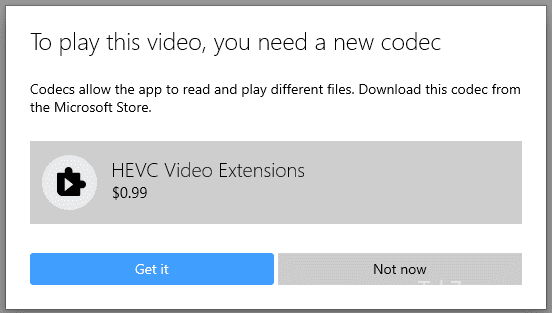
Các thiết bị di động và máy ảnh Go Pro mới hơn cũng sử dụng tính năng nén HEVC để quay video. Điện thoại di động iPhone, iPad và Android của Apple, chẳng hạn như Pixel của Google, sử dụng HEVC.
Cách để cài đặt HEVC Video Extension từ Microsoft Store
Vì HEVC video extension không được cài đặt sẵn trên Windows 11 nên bạn sẽ phải cài đặt thủ công. May mắn thay, Microsoft cung cấp codec này trong Microsoft Store. Tất cả những gì bạn phải làm là mua nó với giá khoảng 24.000 VNĐ. Khoản phí nhỏ này đáng giá nếu bạn thường sử dụng các ứng dụng của Microsoft để phát video (Media Player hoặc Films & Tivi Player).
Dưới đây là cách cài đặt codec HEVC chính thức trên Windows 11 từ Microsoft Store:
Mở ứng dụng hoặc trang web Microsoft Store và đăng nhập vào tài khoản Microsoft .
Tìm kiếm HEVC Video Extension và nhấp vào Mua.
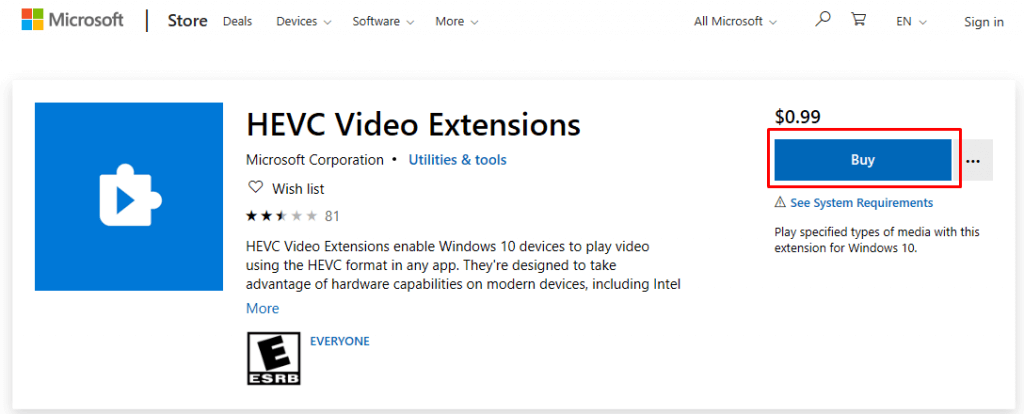
Làm theo hướng dẫn trên màn hình để hoàn tất giao dịch mua. Nếu đây là lần đầu tiên bạn mua ứng dụng trong cửa hàng Microsoft, bạn cần thiết lập phương thức thanh toán.
Sau khi mua xong, hãy nhấp vào nút Cài đặt và đợi nó được cài đặt trên thiết bị.
Sau khi quá trình cài đặt hoàn tất, bạn có thể phát video HEVC trên thiết bị Windows 11 của mình.
Có một giải pháp thay thế mà bạn có thể sử dụng để tải phiên bản HEVC Video Extensions miễn phí từ Nhà sản xuất thiết bị thông qua Microsoft Store. Tuy nhiên, cách giải quyết này chỉ dành cho người dùng ở Hoa Kỳ chứ không có gì đảm bảo rằng nó sẽ vẫn khả dụng trong tương lai gần. Tuy nhiên, bạn có thể thử bằng cách làm theo các bước như sau:
Sao chép và dán liên kết này vào trình duyệt để mở cửa hàng ứng dụng: ms-windows-store://pdp/?ProductId=9n4wgh0z6vhq
Nhấp vào nút Nhận và đợi cho đến khi HEVC được cài đặt trên thiết bị.
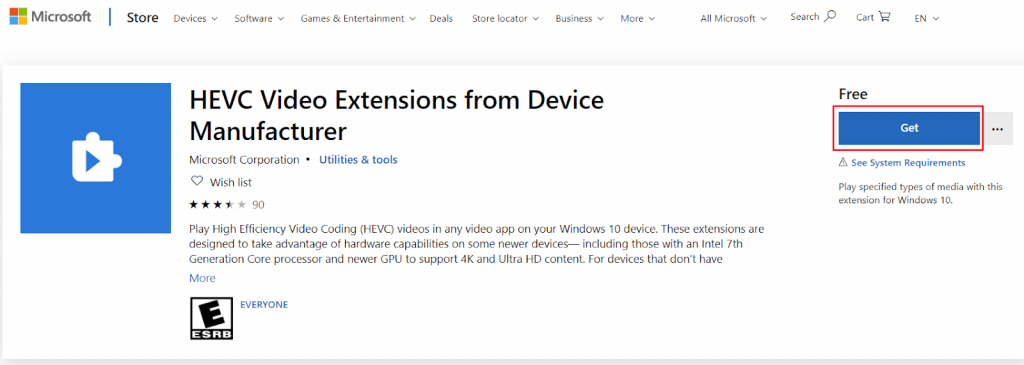
Nếu bạn không đến từ Hoa Kỳ, bạn vẫn có thể tìm kiếm HEVC Video Extension miễn phí từ các nhà sản xuất thiết bị trên các trang web liên quan đến codec và ứng dụng phát video. Tuy nhiên, hãy đảm bảo bạn chạy chương trình chống virus nếu bạn tải xuống codec HEVC từ các nguồn không chính thức.
Mặc dù bạn phải trả tiền nhưng HEVC Video Extension từ Microsoft Store vẫn an toàn để bạn yên tâm cài đặt trên PC .
Công cụ phát video của bên thứ ba có tích hợp HEVC Video Extension
Nếu bạn không muốn mua và cài đặt codec HEVC. Trong trường hợp đó, bạn có thể cân nhắc chuyển từ Windows Media Player (hoặc các ứng dụng Windows tương tự) sang một trong những công cụ phát media của bên thứ ba có cài đặt sẵn HEVC H.265.
VLC Media Player hiện là lựa chọn phổ biến nhất hiện có. Đảm bảo bạn cài đặt phiên bản mới nhất tương thích với hệ thống PC. Bạn có thể chọn đặt VLC làm trình phát video mặc định và mở file HEVC trên thiết bị Windows 11 của mình chỉ bằng một cú nhấp chuột.

VLC không phải là công cụ phát video bên thứ ba duy nhất có thể phát video HEVC trên máy tính Windows 11. Bạn cũng có thể tải MPV, MPC-HC hoặc 5KPlayer.
Giải mã 4K HEVC trên Windows 11 (Không có HEVC)
Bạn có thể làm cho video HEVC tương thích với Windows 11 mà không cần cài đặt codec. Bạn sẽ chỉ phải chuyển mã HEVC sang H.264. Nhưng để làm được điều này, bạn sẽ cần công cụ chuyển đổi video của bên thứ ba như EaseFab. Nó sẽ giúp bạn chuyển đổi HEVC, không tương thích với Windows 11, sang các file tương thích như MP4, H.264 hoặc AVI. Điều này sẽ giúp có thể phát lại trên mọi trình phát Windows 11.
Bạn có thể sử dụng ứng dụng chuyển đổi video để mã hóa video HEVC thành codec chất lượng cao như Apple ProRes và chuẩn bị chúng để chỉnh sửa trong DaVinci Resolve hoặc Adobe Premiere. Chỉ cần chọn một ứng dụng chuyển đổi video sẽ mã hóa, giải mã và chuyển mã video với mức giảm chất lượng tối thiểu. Ví dụ: EaseFab sử dụng khả năng tăng tốc phần cứng để tăng tốc quá trình chuyển đổi video mà không làm giảm chất lượng.
Trên đây là Cách tải, cài đặt codec HEVC miễn phí trên Windows 11 (+ Trả phí). Mặc dù bạn sẽ có nhiều sự lựa chọn, tuy nhiên việc đầu tư vào codec được cấp phép sẽ đảm bảo khả năng tương thích rộng hơn và hỗ trợ lâu dài hơn.




